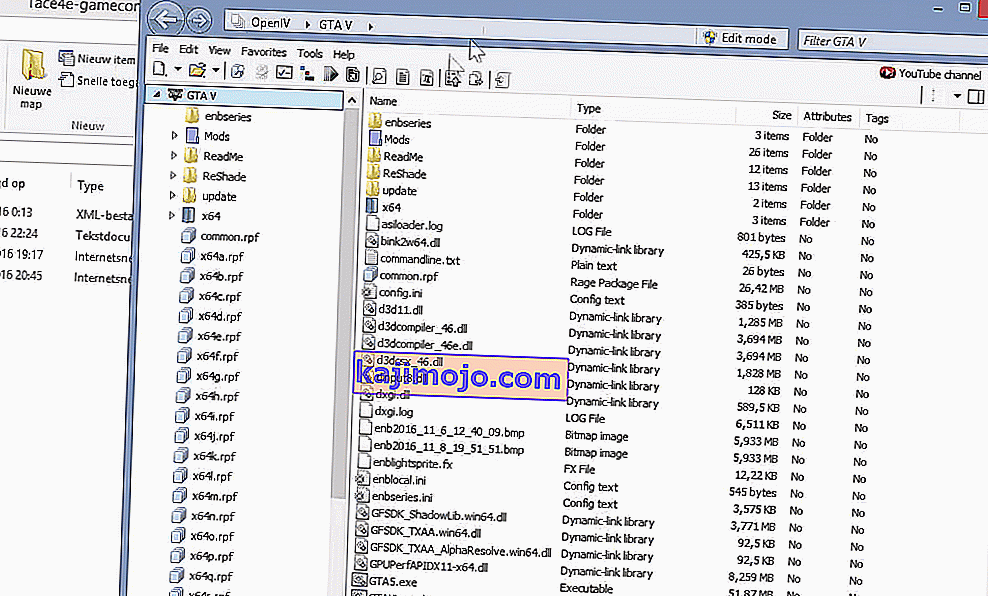Käyttäjät kokevat virheilmoituksen " Pelimuistivirhe. Käynnistä peli uudelleen ja käynnistä peli uudelleen ”, kun he yrittävät käynnistää GTA 5: n tietokoneillaan. Virheen otsikko on “ ERR_MEM_MULTIALLOC_FREE ”. Otsikko voi myös vaihdella tietokoneittain. Pelaajat kohtaavat tämän virhesanoman vain, jos he käyttävät modeja ja lisäosia GTA 5 -kokemuksen parantamiseen tai mukauttamiseen.

Tämä virhesanoma tarkoittaa ensisijaisesti sitä, että GTA 5: n toimintaansa käyttämä muisti on joko täynnä tai se on saapunut virhetilaan. Tämän vuoksi se ei pysty käynnistymään. Tämä tapahtuu, kun käyttämäsi modit tai lisäosat ovat joko ongelmallisia, niissä on muistivuoto tai ristiriidassa muiden asetusten kanssa.
Mikä aiheuttaa pelimuistivirheen GTA 5: ssä?
Tämä virhesanoma 'enimmäkseen' esiintyy, jos käytät pelisi lisäosia tai modeja. Saatat kuitenkin kokea tämän myös muista syistä. Katsotaanpa joitain tärkeimpiä syyllisiä, jotka aiheuttavat GTA 5: n kaatumisen ja palauttavat virheilmoituksen.
- Väärät modit / lisäosat: Kolmansien osapuolten lisäosien käyttäminen saattaa olla hyvä pelikokemuksellesi, mutta niillä on rajoituksensa. Yksi tärkeimmistä on, että ne voivat joskus olla ristiriidassa järjestelmän kanssa tai kaataa pelin.
- Huonot GPU-ohjaimet: Grafiikkaohjaimet ovat pääkomponentteja, jotka ohjaavat peliä. Jos ne ovat vanhentuneita tai vioittuneita, et voi pelata peliä, ja sinua pyydetään lähettämään tämä viesti.
- DirectX: Löysimme myös joitain raportteja, joissa DirectX-versiolla oli jonkin verran vaikutusta peliin. Jos sinulla on väärä versio, et voi käynnistää peliä.
- Väärät videokorttivaihtoehdot: Jos tietokoneellasi on useampi kuin yksi näytönohjain (esimerkiksi integroitu kortti + erillinen), sinun on varmistettava, että kyseistä korttia käytetään.
- Järjestelmä virhetilassa: Tietokonejärjestelmäsi (Windows) saattaa olla virhetilassa. Yksinkertainen uudelleenkäynnistys voi auttaa.
Ennen kuin alamme vahvistamisesta ongelman varmistamalla, että olet kirjautunut sisään järjestelmänvalvojana tilillesi. Lisäksi sinulla on oltava aktiivinen avoin Internet- yhteys. Älä käytä minkäänlaisia palomuureja tai välityspalvelimia.
Ratkaisu 1: Järjestelmän virrankäyttö
Ennen kuin ryhdyt teknisiin asioihin, on aina järkevää kytkeä koko järjestelmä virtalähteeseen. Tämä poistaa virheelliset kokoonpanot tai virhetilat, joissa jokin tietokoneesi moduuli on. Virrankulutus tarkoittaa tietokoneen sammuttamista kokonaan ja uudelleenkäynnistämistä, kun kaikki virrat on tyhjennetty. Tämä tyhjentää RAM-muistisi kokonaan ja pakottaa järjestelmän edelleen luomaan kaikki väliaikaiset määritystiedostot uudelleen.
- Sammuta tietokone. Sammuta se kunnolla.
- Jos sinulla on kannettava tietokone, poista akku . Jos sinulla on tietokone, poista päävirtalähde ja kaikki ulkoiset oheislaitteet (lukuun ottamatta hiirtä ja näppäimistöä).
- Paina nyt virtapainiketta noin 30 sekunnin ajan. Tämä pakottaa staattisen varauksen ja ylimääräisen tehon huuhtelemaan.
- Odota nyt 3-5 minuuttia, ennen kuin kytket kaiken takaisin päälle. Yritä käynnistää peli ja tarkista, onko ongelma ratkaistu.
Ratkaisu 2: GameConfig-tiedoston vaihtaminen
Jos käytät peliin kolmannen osapuolen modeja / lisäosia, on todennäköistä, että pelin määritystiedosto ei joko toimi tai ei ole yhteensopiva järjestelmän kanssa. Tämä on hyvin yleinen tapaus ja voi tapahtua, jos lataat väärän määritystiedoston. Siirrymme verkkosivustolle ja korvataan asetustiedostomme oikealla versiolla.
- Avaa selain ja siirry GTA5-moduuleihin
- Valitse nyt hakukuvaketta läsnä oikeassa yläkulmassa näytön ja kirjoittamalla ' gameconfig ' valintaikkunassa ja paina Enter etsiä.

- Valitse nyt gameconfig-tiedoston versio korostettuna kuvassa (Gameconfig for Patch 1.0.877.1 1.0). Voit aina valita toisen version asennetusta peliversiosta riippuen.

- Asenna nyt OPENIV tietokoneellesi (jos sinulla ei vielä ole sitä). Käynnistä OPENIV.

- Siirry nyt OPENIV-ohjelmassa seuraavaan polkuun osoiterivillä. Varmista, että olet GTA V -hakemistossa.
Modit> päivitys> update.rpf> yleiset> tiedot
- Napsauta osoitepalkissa olevaa Muokkaa-tilaa . Varmista, että painat Kyllä, kun sinua kehotetaan.
- Nyt kopioi gameconfig tiedostojärjestelmästä me vain ladata tähän paikkaan. Kun olet tehnyt kaikki toiminnot, tallenna muutokset ja poistu.
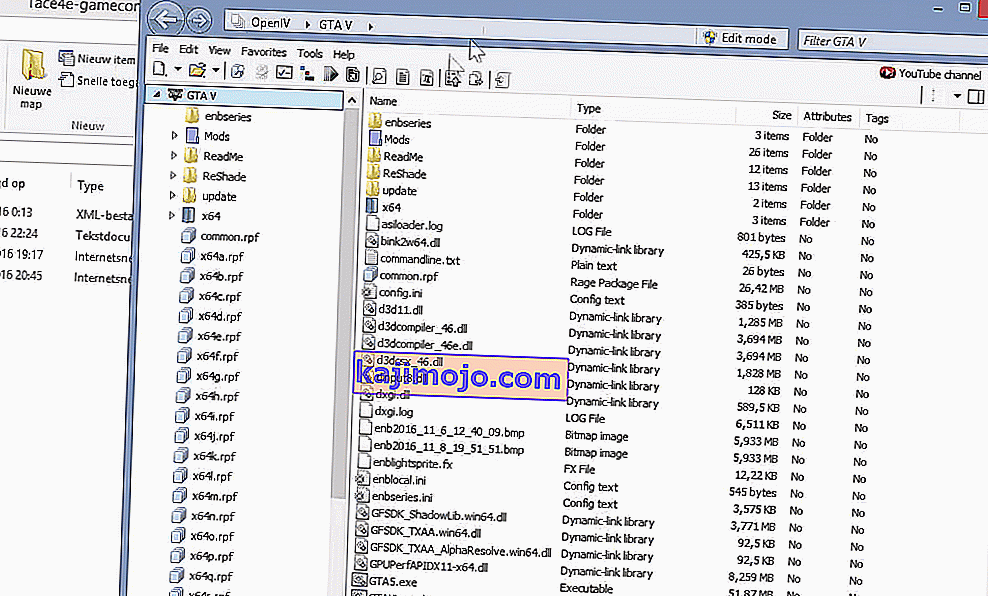
- Yritä nyt käynnistää peli ja katso, poistuiko virhesanoma.
Ratkaisu 3: GTA 5-komentorivin vaihtaminen
GTA 5: ssä on myös komentorivin ominaisuus, josta voit lisätä komennot, jotka haluat suorittaa pelin käynnistyksen yhteydessä. Tämä on tekstitiedosto, joka on pelin juurihakemistossa. Jos sinulla on huono komentorivi (kuten –ignoreDifferentVideoCard), peli ei käynnisty. Muutamme komentoriviä ja katsomme, mihin tämä vie meidät.
- Siirry hakemistoon, johon GTA 5 on asennettu tietokoneellesi. Varmista, että olet asennuksen juurihakemistossa.
- Etsi nyt tekstitiedosto ' komentorivi. txt '. Jos sitä ei ole, napsauta hiiren kakkospainikkeella tyhjää tilaa ja valitse Uusi> Tekstidokumentti .
- Kun olet avannut komentorivin, etsi komento ”–ignoreDifferentVideoCard”. Jos se on läsnä, poista se

- Tallenna uusi tekstitiedosto ja käynnistä tietokone uudelleen. Yritä nyt käynnistää peli uudelleen ja tarkista onko virhesanoma ratkaistu.
Ratkaisu 4: DirectX-version muuttaminen
Tutkimuksemme jälkeen törmäsimme useisiin eri tilanteisiin, joissa käyttäjät eivät voineet käynnistää peliäan DirectX 11: n avulla. Kuitenkin he pystyivät tekemään sen DirectX 10: llä. Tämä on järjetöntä, koska DirectX 11 on DirectX 10: n ja 10.1: n seuraaja ja on kaikki edellisessä versiossa olevat vaihtoehdot. Tässä on joitain tilastoja, jotka huomasimme:
DirectX 11 (MSAA: lla tai ilman): Peli kaatuu 5-10 minuutissa
DirectX 10.1 (MSAA: n kanssa): Peli kaatuu 5-10 minuutissa
DirectX 10.1 (ilman MSAA: ta): Peli ei kaadu lainkaan.

Voit avata GTA 5 -valikon ja siirtyä Grafiikka> DirectX-versio . Sieltä voit valita DirectX-version ja muuttaa MSAA: n asetuksia.
Vaihda versio ja käynnistä tietokone uudelleen. Käynnistä peli nyt uudelleen ja tarkista, onko virhe korjattu.
Ratkaisu 5: Asenna grafiikkaohjaimet uudelleen DDU: n avulla
Jos kaikki yllä olevat menetelmät eivät toimi, on mahdollista, että tietokoneellesi asennetut grafiikkaohjaimet ovat vanhentuneita tai vioittuneita. Tämän vuoksi peli ei pysty käynnistymään kunnolla ja kehottaa sinua tekemään tämän virheen. Yritämme asentaa grafiikkaohjaimet uudelleen Display Driver Uninstaller (DDU) -ohjelmalla ja tarkistaa, ratkaiseeko tämä ongelman meille.
- Siirry NVIDIA: n viralliselle verkkosivustolle ja lataa näytönohjaimen uusimmat ohjaimet. Jos sinulla on AMD-näytönohjain, voit ladata sen ohjaimet sivustolta.

- Kun olet ladannut ohjaimet esteettömään paikkaan, lataa DDU-apuohjelma.
- Kun olet asentanut Display Driver Uninstaller (DDU) , käynnistä tietokone vikasietotilassa . Voit tarkistaa artikkelistamme, kuinka tietokone käynnistetään vikasietotilaan.
- Kun olet käynnistänyt DDU: n, valitse ensimmäinen vaihtoehto " Puhdista ja käynnistä uudelleen ". Tämä poistaa nykyiset ohjaimet kokonaan tietokoneeltasi.

- Nyt voit yrittää käynnistää pelin ennen ohjaimien asentamista uudelleen. Jos se ei toimi, asenna juuri lataamasi ohjaimet ja käynnistä tietokone uudelleen. Tarkista nyt, onko virhe ratkaistu.
Ratkaisu 6: Pelin asentaminen uudelleen
Jos kaikki ei toimi, tietokoneellesi asennettu peli on vioittunut. Yritämme asentaa sen uudelleen ja tarkistaa, ratkaiseeko se ongelman. Varmista, että edistymisesi varmuuskopioidaan pilvipalvelun tai GTA 5 -tilisi kautta, jotta voit helposti jatkaa, kun asennamme koko asian uudelleen.
- Paina Windows + I käynnistää Asetukset ja valitse luokka -sovellukset .
- Etsi nyt seuraavat kaksi merkintää:
Rockstar Games Social Club Grand Theft Auto V
Poista molemmat merkinnät yksitellen.

- Kun olet poistanut ohjelmat, käynnistä tietokone uudelleen. Nyt voit joko ladata koko pelin uudelleen tai jos sinulla on jo ladattu versio, voit asentaa pelin sieltä.
Huomaa: Jos virheilmoitus ilmenee vain yhdessä asennuksessa, vaihda ladattu peli uudella.